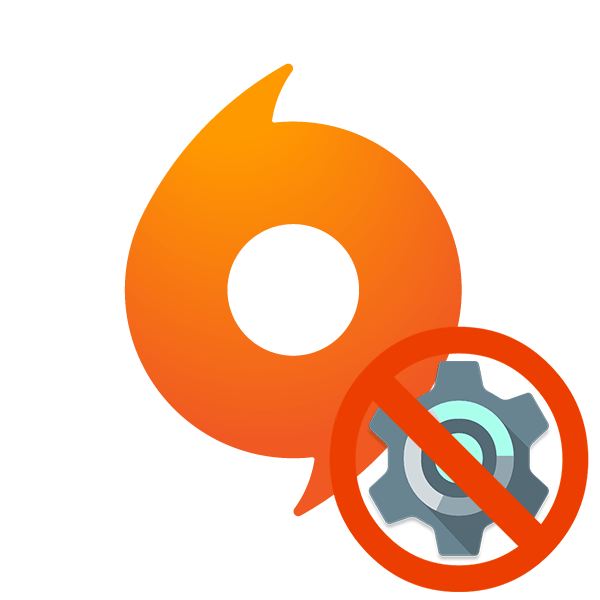
Практически все игры компании EA и ближайших партнеров требуют наличия на компьютере клиента Origin для взаимодействия с облачными серверами и хранилищами данных о профиле игрока. Однако далеко не всегда удается установить клиент сервиса. В таком случае, конечно же, ни о какой игре и речи быть не может. Придется решать проблему, и стоит сразу сказать, что это потребует усердия и времени.
Ошибка при установке
Чаще всего ошибка происходит при установке клиента с купленного у официальных распространителей носителя – обычно, это диск. Сбой при установке скачанного с интернета клиента происходит достаточно редко и чаще всего связан с техническими проблемами компьютера пользователя.
В любом случае, ниже будут разобраны оба варианта и все наиболее часто встречающиеся причины ошибок.
Причина 1: Проблемы с библиотеками
Наиболее частой причиной является проблема с системными библиотеками Visual C++. Чаще всего, при наличии такой проблемы наблюдаются неполадки и в работе другого ПО. Следует попробовать вручную переустановить библиотеки.
-
Для этого нужно скачать и установить следующие библиотеки:
VC2005
VC2008
VC2010
VC2012
VC2013
VC2015
Каждый установщик следует запускать от имени Администратора. Для этого нужно нажать на файл правой кнопкой мышки и выбрать соответствующий пункт.
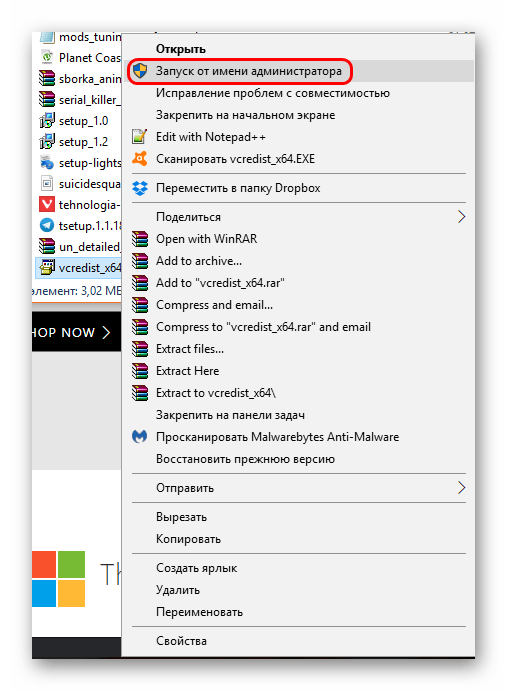
Если при попытке установки система сообщит о том, что библиотека уже есть в наличии, то стоит нажать вариант «Исправить». Система произведет переустановку библиотеки.
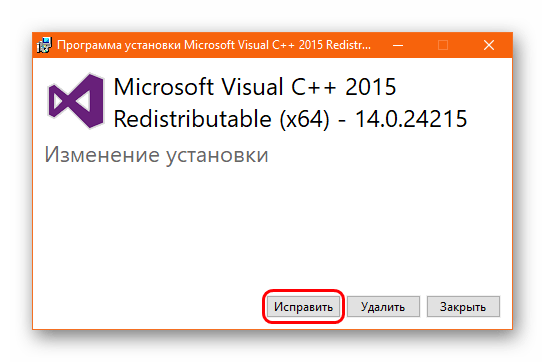
Во многих случаях этот метод помогает и установка происходит без осложнений.
Причина 2: Некорректное удаление клиента
Проблема может быть характерна как для установки клиента с носителя, так и для скачанного установщика. Чаще всего встречается в случаях, если клиент ранее уже был установлен на компьютере, но затем был удален, а теперь снова возникла потребность в нем.
Одной из наиболее характерных предпосылок ошибки может быть желание пользователя установить Origin на другой локальный диск. Например, если ранее он стоял на C:, а теперь производится попытка установить на D:, с большой долей вероятности может произойти такая ошибка.
Как итог, наилучшим решением является попытаться все-таки поставить клиент туда, где он был в первый раз.
Если это не помогает либо установка во всех случаях производилась на один диск, то следует грешить на то, что удаление было произведено некорректно. Не всегда винить в этом стоит пользователя – сама процедура деинсталляции могла выполняться с определенными ошибками.
В любом случае, решение здесь одно – нужно вручную удалить все файлы, которые могли остаться от клиента. Следует проверить следующие адреса в компьютере (пример для стандартного пути для установки):
C:ProgramDataOrigin
C:Пользователи[Имя пользователя]AppDataLocalOrigin
C:Пользователи[Имя пользователя]AppDataRoamingOrigin
C:ProgramDataElectronic ArtsEA ServicesLicense
C:Program FilesOrigin
C:Program Files (x86)Origin
Все эти папки файлы с названием «Origin» следует удалить полностью.

Также можно попробовать произвести поиск по системе с запросом Origin. Для этого нужно зайти в «Компьютер» и ввести запрос «Origin» в строку поиска, которая расположена в правом верхнем углу окна. Стоит обратить внимание, что процедура может быть крайне длительной и выдаст много сторонних файлов и папок.
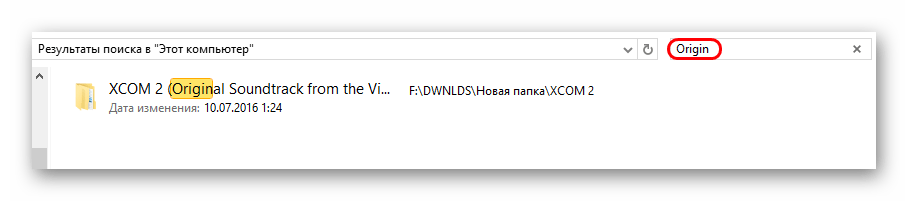
После удаления всех файлов и папок, упоминающих этот клиент, следует произвести перезапуск компьютера и попытаться установить программу снова. В большинстве случаев после этого все начинает работать корректно.
Причина 3: Неисправность установщика
Если описанные выше меры не помогли, то все может сводиться к тому, что на носитель попросту записан устаревший или неисправный установщик Origin. Дело не обязательно может быть в том, что программа поломана. В некоторых случаях код клиента может быть устаревшим и написанным под более ранние версии операционных систем, и потому установка будет сопровождаться определенными проблемами.
Других причин тоже может быть немало – бракованный носитель, ошибка при записи, и так далее.
Решается проблема одним способом – нужно откатить все изменения, сделанные при установке продукта, затем скачать с официального сайта актуальную программу для установки Origin, поставить клиент, и уже после этого предпринять попытку заново поставить игру.
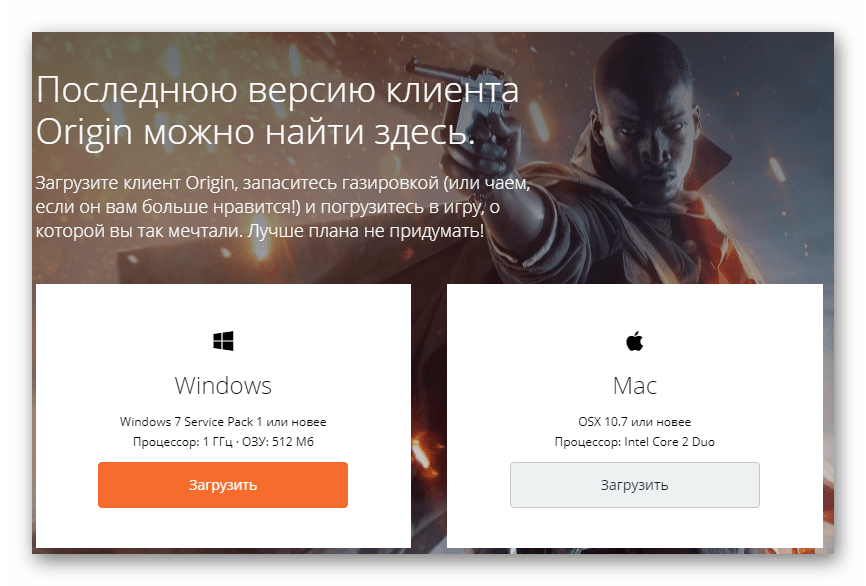
Само собой, перед установкой игры нужно удостовериться, что Origin теперь работает корректно. Обычно, при попытке установки продукта система опознает, что клиент уже стоит и работает, потому сразу подключается к нему. Проблем теперь возникнуть не должно.
Вариант плох для тех пользователей, которые ограничены в возможностях интернета (трафик, скорость), однако во многих случаях это единственный выход. EA распространяет облачный установщик, и даже если скачать файл в другом месте и принести на нужный компьютер, при попытке установки все равно система будет подключаться к серверам системы и закачивать нужные файлы оттуда. Так что придется как-то работать с этим.
Причина 4: Технические неполадки
В конце концов, виновниками могут выступать какие-либо технические неполадки системы пользователя. Чаще всего к такому выводу можно прийти при наличии других проблем. Например, некоторые программы работают с ошибкой, не устанавливаются и так далее.
Некоторое вредоносное ПО может целенаправленно или косвенно препятствовать работе различных установщиков, вызывая сбои и откат процесса. Основным признаком такого может служить, например, проблема с установкой любого программного обеспечения, когда в каждом случае выходит ошибка или просто закрывается приложение примерно в одно и то же время.
В таком случае следует проверить компьютер соответствующими антивирусными программами. Само собой, в подобной ситуации подойдут экспресс-антивирусы, которые не требуют установки.

Когда у компьютера проблемы с производительностью, он может начать некорректно выполнять определенные задачи. Особенно это касается установщиков, на процесс работы с которыми нередко требуется много ресурсов. Следует произвести оптимизацию системы и увеличить скорость.
Для этого нужно перезагрузить компьютер, закрыть и по возможности удалить все ненужные программы, увеличить свободное место на корневом диске (на который установлена ОС), произвести очистку системы от мусора с помощью соответствующего ПО.
Также проблема может крыться в некорректном исполнении последовательностей записей в реестре системы. Сбои там могут быть вызваны различными причинами – от тех же вирусов и до просто некорректного удаления разных проблем, драйверов и библиотек. В таком случае лучше всего использовать тот же CCleaner для исправления имеющихся проблем.
Подробнее: Как исправить реестр с помощью CCleaner
Некорректное скачивание
В некоторых случаях некорректное скачивание установочной программы может привести к тому, что и установка будет выполняться неверно. В большинстве случаев ошибка будет происходить уже на моменте попытки запустить программу. Зачастую, это происходит по трем основным причинам.
- Первая – это проблемы интернета. Нестабильное или загруженное соединение может привести к тому, что процесс загрузки обрывается, однако система воспринимает файл за готовый к работе. Потому он демонстрируется, как нормальный исполняемый файл.
- Вторая – неполадки браузера. Например, Mozilla Firefox после длительного использования имеет манеру сильно засоряться и начинает тормозить, работать с перебоями. Результат в целом такой же – при загрузке происходит прерывание скачивания, файл начинает считаться рабочим, и все плохо.
- Третья – опять же низкая производительность, которая вызывает сбои качества как соединения, так и браузера.
Как итог, нужно решать каждую проблему в отдельности. В первом случае нужно проверить качество соединения. Например, большое количество серьезных загрузок может значительно сказываться на скорости сети. Например, загрузка через Torrent нескольких фильмов, сериалов или игр. Сюда же можно отнести некоторые процессы закачивания обновлений для разного ПО. Стоит обрубить и минимизировать все загрузки и попробовать снова. Если это не помогает, то стоит связаться с провайдером.

Во втором случае может помочь перезагрузка компьютера или переустановка браузера. Если на компьютере установлены несколько подобных программ, то можно попробовать воспользоваться побочным обозревателем, который используется реже всего, для загрузки установщика.
В третьем случае нужно произвести оптимизацию системы, как об этом говорилось ранее.
Неполадки оборудования
В отдельных случаях причиной сбоя в работе системы могут быть различные неисправности оборудования. Например, чаще всего проблемы возникают после замены видеокарты и планок оперативной памяти. Сложно сказать, с чем это связано. Проблема может наблюдаться даже тогда, когда все остальные компоненты работают исправно и никаких других неполадок не диагностируется.
В большинстве случаев подобные неполадки решаются форматированием системы. Стоит также попробовать переустановить драйвера на всем оборудовании, однако, если верить сообщениям пользователей, это помогает крайне редко.
Урок: Как установить драйвера
Конфликтующие процессы
Некоторые рабочие задачи системы могут препятствовать выполнению установки программы. Чаще всего такой результат достигается косвенно, а не целенаправленно.
Для решения проблемы следует произвести чистый перезапуск системы. Это делается следующим образом (описана процедура для ОС Windows 10).
-
Нужно нажать кнопку с изображением лупы возле «Пуска».

Откроется окно поиска. В строку следует ввести команду msconfig .
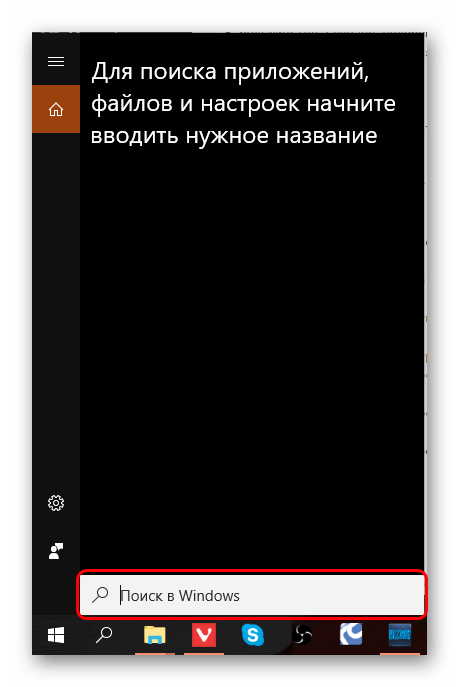
Система предложит единственный вариант – «Конфигурация системы». Его нужно выбрать.

Откроется окно с параметрами системы. Для начала нужно перейти во вкладку «Службы». Здесь следует поставить галочку «Не отображать процессы Microsoft», после чего нажать кнопку «Отключить все».

Далее нужно перейти в соседнюю вкладку – «Автозагрузка». Здесь нужно нажать «Открыть диспетчер задач».

Откроется список всех процессов и задач, которые запускаются при включении системы. Нужно отключить каждый вариант с помощью кнопки «Отключить».

Важно понимать, что с такими параметрами запустятся лишь самые базовые процессы, и большинство функций может быть недоступно. Однако если в таком режиме установка пройдет нормально и Origin сможет запуститься, то дело действительно в каком-то конфликтующем процессе. Придется искать его методом исключения самостоятельно и отключать. В то же время, если конфликт происходит только с процессом установки Origin, то можно просто успокоиться на том, что клиент успешно установлен, и включить все обратно без лишней нервотрепки.
Когда проблема будет решена, можно заново запустить все процессы и задачи этим же способом, только совершая все действия, соответственно, наоборот.
Заключение
Origin часто обновляется и нередко возникают проблемы с его установкой. К сожалению, каждое обновление добавляет новые возможные проблемы. Здесь рассмотрены наиболее распространенные причины и пути решения. Следует надеяться, что EA когда-нибудь доработают клиент достаточно, чтобы прибегать к подобным танцам с бубном уже не приходилось никому и никогда.
 Мы рады, что смогли помочь Вам в решении проблемы.
Мы рады, что смогли помочь Вам в решении проблемы.
Добавьте сайт Lumpics.ru в закладки и мы еще пригодимся вам.
Отблагодарите автора, поделитесь статьей в социальных сетях.
 Опишите, что у вас не получилось. Наши специалисты постараются ответить максимально быстро.
Опишите, что у вас не получилось. Наши специалисты постараются ответить максимально быстро.
Не устанавливается Origin.
Ответы (7)
- Независимый консультант
Был ли этот ответ полезным?
К сожалению, это не помогло.
Отлично! Благодарим за отзыв.
Насколько Вы удовлетворены этим ответом?
Благодарим за отзыв, он поможет улучшить наш сайт.
Насколько Вы удовлетворены этим ответом?
Благодарим за отзыв.

Был ли этот ответ полезным?
К сожалению, это не помогло.
Отлично! Благодарим за отзыв.
Насколько Вы удовлетворены этим ответом?
Благодарим за отзыв, он поможет улучшить наш сайт.
Насколько Вы удовлетворены этим ответом?
Благодарим за отзыв.

Был ли этот ответ полезным?
К сожалению, это не помогло.
Отлично! Благодарим за отзыв.
Насколько Вы удовлетворены этим ответом?
Благодарим за отзыв, он поможет улучшить наш сайт.
Насколько Вы удовлетворены этим ответом?
Благодарим за отзыв.
- Независимый консультант
Был ли этот ответ полезным?
К сожалению, это не помогло.
Отлично! Благодарим за отзыв.
Насколько Вы удовлетворены этим ответом?
Благодарим за отзыв, он поможет улучшить наш сайт.
Насколько Вы удовлетворены этим ответом?
Благодарим за отзыв.

Был ли этот ответ полезным?
К сожалению, это не помогло.
Отлично! Благодарим за отзыв.
Насколько Вы удовлетворены этим ответом?
Благодарим за отзыв, он поможет улучшить наш сайт.
Насколько Вы удовлетворены этим ответом?
Благодарим за отзыв.
- Независимый консультант
Был ли этот ответ полезным?
К сожалению, это не помогло.
Отлично! Благодарим за отзыв.
Насколько Вы удовлетворены этим ответом?
Благодарим за отзыв, он поможет улучшить наш сайт.
Насколько Вы удовлетворены этим ответом?
Благодарим за отзыв.

Список установленных программ хранится в реестре в ветке:
HKEY_LOCAL_MACHINESOFTWAREMicrosoftWindowsCurrentVersionUninstall
Наверняка ключи параметров Origin остались еще там и поэтому не можете установить программу.
1. Создать точку восстановления системы и диск восстановления штатными средствами — Важно!
(чтобы в случае ошибки можно было восстановить систему);
2. Открыт утилиту Выполнить (win+r), напечатать regedit, OK (или Enter);
3. В редакторе реестра по выше указанному пути курсор мыши на Uninstall, произвести поиск ключей с сочетанием клавиш ctrl+f, поисковый ключ Origin
4. Дальнейший поиск нажатием F3 и так далее до конца в ветке Uninstall;
Важно! Если в ветке Uninstall есть слева ветка Origin, то удаляете ветку целиком, а если ключи параметров Origin находятся в правом окне, то удаляете только ключей относящиеся конкретно Origin не трогая остальные.
Примечание: дальше пользуйтесь только штатными средствами Windows 10 для удаления программ и оптимизации системы. Баловаться сторонними програмами не задумавшись можно было в Windows 7 и Windows XP, а Windows 10 самоделок не поймет.
Не устанавливается Origin ошибка
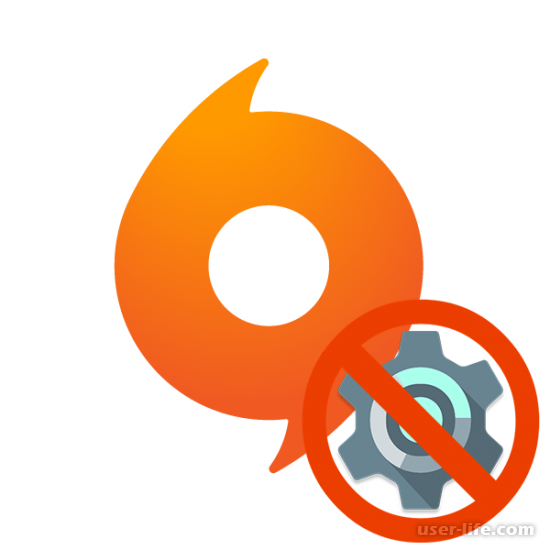
Всем привет! Если вы фанат игровой студии Electronic Arts, то наверняка знакомы с клиентом Ориджин, так как все проекты данной компании располагаются именно на нём. Но иногда при установке данной игровой площадки возникают проблемы и ошибки, которые мы и попытаемся сегодня решить.
Парадоксально, но зачастую ошибки при установке возникают только при установке с носителя, который вы купили у официального дилера компании. Если же вы загрузили установщик площадки с официального сайта компании, то наверняка с вашим компьютером есть какие-либо проблемы.
Возможно, это заражённость вирусами или просто возникающие процессы, которые мешают корректной работе установщика. Данной обширной темы мы сегодня не коснёмся, так как вероятность проблем с компьютером пользователя довольно низкая. Мы затронем 3 самых популярных фактора, которые вызывают проблемы с установкой клиента «Origin».
Фактор 1- Некорректная работа системных библиотек
Данная причина является самой распространённой среди пользователей платформы «Origin».
Причина сбоя кроется в том, что на вашем компьютере установлены не все нужные архивы «Visual C++.» Исправить это можно, для этого вам нужно:
1) Перейти по всем ссылкам и загрузить каждую библиотеку.
VC2005
VC2008
VC2010
VC2012
VC2013
VC2015
2) Абсолютно каждый из установщиков нужно активировать от лица администратора. Для этого кликните по нему правой кнопкой мыши и выберите нужный пункт в выпавшем меню.
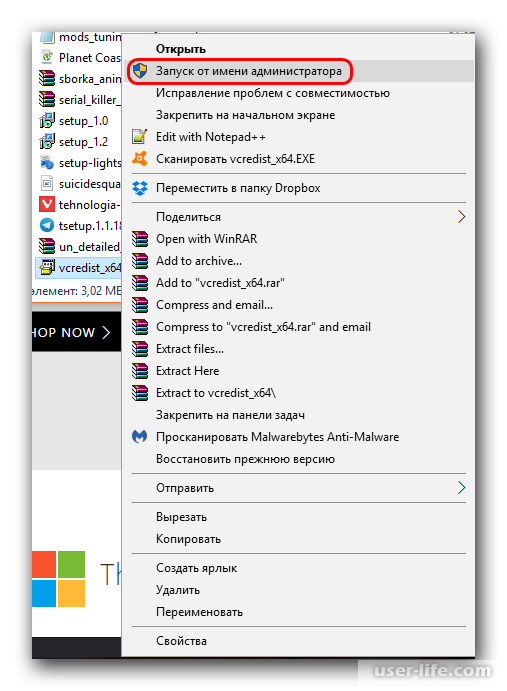
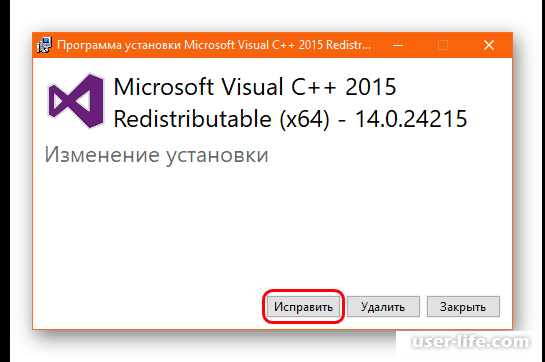
4) Теперь просто перезагрузите компьютер.
После этого установщик игровой платформы должен заработать. Стоит отметить, что его так же стоит активировать от лица администратора.
В 80-и процентов случаев данный метод помогает избавится от ошибки, но если проблема не исчезла, то ознакомьтесь со следующими методами.
Фактор 2- Неполное удаление программы
Данная неполадка актуальна как и со скачанным из интернета установщиком, так и с дисковым носителем. Обычно данную неполадку вызывает установленная ранее версия программы Origin, которая была удалена с вашего компьютера не полностью.
Так же возникновению данной неполадки способствует установка на другой локальный носитель. То есть, если ранее программа была установлена на диск С, а теперь вы захотели совершить установку на диск D, то данная неполадка и будет вашей преградой.
Наиболее оптимальным решением данной проблемы будет установка приложения на тот же самый диск, на котором оно было изначально.
В случае, когда данный метод не помогает то скорее всего проблема кроется в остаточных файлах приложения, которые не были удалены вместе с ним. При чём здесь не всегда виноваты именно вы, так как иногда мастер по удалению программ допускает некоторые ошибки при деинсталляции приложений.
Для того, чтобы исправить данную неполадку нужно стереть все остаточные файлы программы самостоятельно. Для этого перейдите в диспетчер файлов и вводите указанные ниже пути в порядке очереди и проверяйте, располагаются ли по ним какие-либо документы.
C:ProgramDataOrigin
C:Пользователи[Имя пользователя]AppDataLocalOrigin
C:Пользователи[Имя пользователя]AppDataRoamingOrigin
C:ProgramDataElectronic ArtsEA ServicesLicense
C:Program FilesOrigin
C:Program Files (x86)Origin
Каждую из вышеуказанных папок нужно полностью деинсталлировать с жесткого диска. После их полного удаления следует ещё раз перепроверить наличие остаточных файлов.
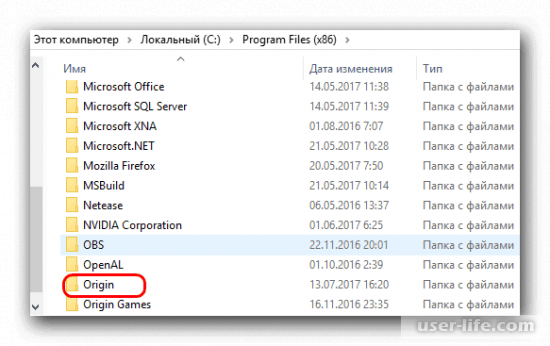
Для этого перейдите в диспетчер файлов и введите слово «Origin» (без кавычек). Обращаем ваше внимание на то, что сам поиск зачастую занимает довольно много времени и может в результате показать некоторые документы или каталоги, которые не относятся к программе вообще. Но если название файла или папки содержит слово «Origin», то её следует отправить в корзину.
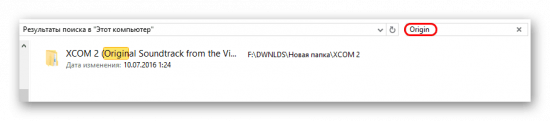
После того, как вы завершили описанную выше процедуру перезагрузите компьютер и вновь попытайтесь запустить установщик приложения. Если и это не помогло, то вам следует ознакомится с последним способом устранения данной ошибки.
Фактор 3- Некорректная работа инсталлятора
В случае, когда ни один из вышеописанных способов не помог вам устранить данную неполадку, то скорее всего дело в старой либо просто некорректно загруженной версии установщика программы.
Так же дело может быть в самом диске, который повреждён либо просто является бракованным. Но давайте же перейдём к способу решения данной проблемы.
А способ решения всего один- установка клиента «Origin» с официального сайта компании.
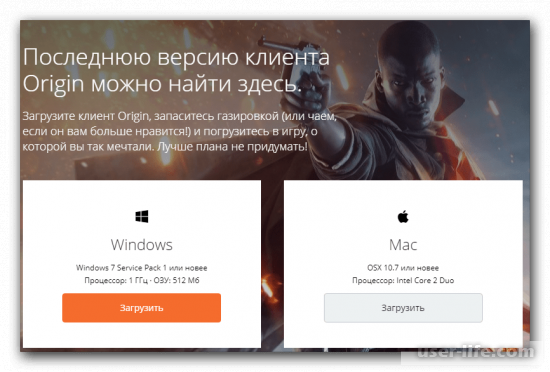
Перед установкой данного клиента вам стоит удалить всю информацию о предыдущих версиях установщика, а так же остаточные файлы. После загрузки данной версии установщика запустите его и следуйте инструкциям мастера установок. Когда установка будет завершена вновь предпримите попытку установки желаемой игры.
Естественно, прежде чем устанавливать игру убедитесь в том, что клиент работает исправно на 120%. Когда «Ориджин» работает корректно, то ваш компьютер его сразу же опознает и подключает установку.
У данного способа есть небольшой изъян- он не сможет вам подойти если скорость вашего интернета довольно низкая. Но и эту проблему так же можно решить.
Для этого просто загрузите установщик с устройства, на котором интернет быстрее, к примеру, можно попросить друга. После чего перекиньте загруженный установщик на облачное хранилище и уже оттуда запустите его.
Когда вы захотите поставить какую-нибудь игру, то её так же нужно будет загружать в облако. Конечно же, это не очень удобно, но для вас это единственный способ устранить возникшую неполадку.
Итак, как вы видите, устранить проблему с установкой игровой платформы «Ориджин» относительно просто. Надеемся, что данная статья смогла помочь вам.
Всем мир!
Не устанавливается origin
Данная статья недоступна на Pусском языке. Читайте статью на английском здесь или свяжитесь с нами, чтобы поговорить с консультантом на другом языке.
Решение проблем с играми для ПК, которые не загружаются, устанавливаются или запускаются в EA Desktop.
Приложение EA Desktop в настоящий момент момент находится на стадии бета-тестирования и доступно только некоторым игрокам. Узнайте подробнее из этой статьи.
Если у вас возникли проблемы с любым из пунктов инструкции для EA Desktop, вы можете продолжить пользоваться клиентом Origin, пока мы проводим бета-тестирование.
Ошибка, из-за которой загрузка останавливается на отметке 4 ГБ
Если загрузка останавливается на отметке 4 ГБ, вполне возможно, что проблема возникает из-за форматирования жёсткого диска. Некоторые жёсткие диски отформатированы в файловой системе FAT32, из-за чего могут возникнуть проблемы с файлами больше 4 ГБ.
Чтобы узнать файловую систему жёсткого диска, следуйте инструкциям ниже:
- Нажмите на меню «Пуск» на панели задач Windows.
- Найдите «Этот компьютер».
- Нажмите правой кнопкой мыши и выберите пункт «Управление».
- Выберите «Управление дисками».
Найдите раздел с вашими дисками. Вы увидите размер разделов своих дисков и их формат (например, (C:) XXGBNTFS или FAT32). Если у вас есть второй жёсткий диск, проверьте его формат.
Если формат диска FAT32, обратитесь к производителю своего ПК, чтобы найти способ устранения проблемы.
Попробуйте переустановить EA Desktop
- Закройте приложение EA Desktop.
- Откройте «Панель управления» (её можно найти по словам «панель управления» в меню «Пуск»).
- Под заголовком «Программы» нажмите «Удаление программы».
- Нажмите на EA Desktop и выберите «Удалить».
- Заново установите EA Desktop, а затем попробуйте установить игру снова.
Попробуйте запустить EA Origin от имени администратора
- Закройте приложение EA Desktop.
- Нажмите правой кнопкой мыши на ярлык EA Desktop на рабочем столе (или в папке EA Desktop, если на рабочем столе нет ярлыка) и выберите «Запуск от имени администратора».
Таким образом вы запустите приложение EA Desktop от имени администратора, что позволит установить игру.
Попробуйте изменить настройки параметров управления учётными записями пользователей
- Закройте приложение EA Desktop.
- Нажмите на меню «Пуск» на панели задач Windows.
- Введите «UAC» в строке поиска.
- В окне параметров управления учётными записями нажмите и удерживайте бегунок. Опустите его до минимально допустимого уровня.
- Нажмите «ОК» в нижней части окна.
- Откройте приложение EA Desktop и попробуйте установить игру заново.
Если игру установить не получается, свяжитесь с нами, чтобы получить дополнительную помощь.
Не удаётся запустить игры в EA Desktop? Попробуйте удалить их, а затем установить заново. «Чистая» установка поможет исправить любые повреждённые файлы.
Нужна дополнительная помощь по исправлению проблем? Загляните на форум нашего сообщества Answers HQ.
Если игра по-прежнему не устанавливается, свяжитесь с нами, чтобы получить дополнительную помощь.
Связаться с нами $a$ из $b$ пользователей считают этот материал полезным.
» text-negative-area-place-holder=»Напишите комментарий» text-positive-area-place-holder=»Напишите комментарий» cta-positive-label=»Да» cta-negative-label=»Нет» >
Был ли этот материал полезен?
10% из 20 пользователей считают этот материал полезным.
Похожие материалы EA
- Как загрузить, установить и обновить приложение EA Desktop
- Очистите кэш, чтобы устранить неполадки в работе игр
- Добавление друзей в EA Desktop
- Загрузка и установка игры в EA Desktop
Помощь сообщества
- захожу в апекс не в лобби и пишет про ошибку.Еще пишет проверьте.

- не запускается NFS HEAT в Staem EA play

- Проблема с Ea Play gamepass PC

- Ошибка подключения к серверам EA

Не устанавливается origin
Загрузка игр в безопасном режиме теперь происходит в Origin по умолчанию. Это означает, что вам не придется самостоятельно запускать его при попытке решить возникшую проблему, потому что все ваши игры будут уже загружены в безопасном режиме.
Мы сделали это, чтобы предотвратить потенциальное повреждение данных во время загрузки и повысить ее надежность.
Проблемы при загрузке или установке по-прежнему возникают? Читайте дальше.
Ошибка, из-за которой загрузка зависает на отметке 4 Гб
Если вы пользуетесь ПК и ваши загрузки зависают на отметке 4 Гб, вполне возможно, что проблема возникает из-за форматирования жесткого диска. Некоторые жесткие диски отформатированы в файловой системе FAT32 , из-за чего могут возникнуть проблемы с файлами больше 4 Гб.
Чтобы узнать файловую систему жесткого диска, следуйте инструкциям ниже:
- Нажмите на меню «Пуск» на панели задач Windows.
- Найдите «Этот компьютер».
- Нажмите на этот пункт правой кнопкой мыши и выберите «Управление».
- Выберите «Управление дисками».
Найдите раздел с вашими дисками. Вы увидите размер разделов своих дисков и их формат (например, (C:) XXGBNTFS или FAT32). Если у вас есть второй жесткий диск, проверьте его формат.
Если формат диска FAT32, обратитесь к производителю своего ПК, чтобы найти способ устранения проблемы.
ПК
Попробуйте переустановить Origin:
- Закройте клиент Origin
- Откройте «Панель управления» (ее можно найти по ключевым словам «панель управления» в меню «Пуск»).
- Нажмите «Удаление программы» под заголовком «Программы».
- Нажмите на Origin и выберите «Удалить».
- Заново установите Origin, затем попробуйте установить игру.
Попробуйте запустить Origin от имени администратора:
- Закройте клиент Origin
- Нажмите правой кнопкой мыши на ярлык клиента Origin на рабочем столе (или в папке Origin, если на рабочем столе нет ярлыка) и выберите пункт «Запуск от имени администратора».
Таким образом вы запустите клиент Origin от имени администратора, что позволит установить игру.
Попробуйте изменить настройки параметров управления учетными записями пользователей:
- Закройте клиент Origin
- Нажмите на кнопку Windows и наберите «UAC» в строке поиска.
- В появившемся окне «Параметры управления учетными записями пользователей» опустите бегунок (нажав и удерживая его) до минимально допустимого уровня.
- Нажмите «ОК» в нижней части окна.
- Откройте клиент Origin и попробуйте заново установить игру, нажав «Установить».
Если игру установить не получается, свяжитесь с нами, чтобы получить дополнительную помощь.
Mac
Попробуйте переустановить Origin:
- Закройте клиент Origin
- Откройте Finder.
- Откройте папку «Программы» .
- Перетащите Origin в корзину или нажмите на значок правой кнопкой мыши и выберите пункт «Переместить в корзину».
- Нажмите правой кнопкой мыши на корзину и выберите «Очистить корзину».
- Заново установите Origin, затем попробуйте установить игру.
Попробуйте запустить файл с расширением .dmg:
- Закройте клиент Origin и другие второстепенные программы.
- Нажмите «Переход» в меню Finder в верхней части экрана.
- Выберите «Компьютер».
- Откройте Macintosh HD > Библиотеки > Application Support > Origin > DownloadCache.
- Найдите папку игры, которую вы пытаетесь установить, а затем — файл с расширением .dmg .
- Откройте файл с расширением .dmg . Таким образом вы запустите игру аналогично запуску с диска.
- Если при запуске возникает ошибка или вы не можете найти файл с расширением .dmg, игра не будет работать.
- Очистите папку DownloadCache , перетащив файлы в корзину. Перезапустите клиент Origin и заново начните загрузку.
Игр не запускается в Origin? Опция «Восстановить» проверит файлы установки и автоматически загрузит все необходимые к замещению или отсутствующие файлы. Если найдены поврежденные файлы, они будут заново загружены и замещены.
Попробуйте воспользоваться опцией «Восстановить»
- Откройте библиотеку игр в Origin.
- Нажмите правой кнопкой мыши на значок игры.
- Выберите «Восстановить».
Проверка файлов может занять около часа, в зависимости от аппаратного обеспечения вашего компьютера.
У более старых игр может не быть опции «Восстановить».
Если игру установить не получается, свяжитесь с нами, чтобы получить дополнительную помощь.
Связаться с нами $a$ из $b$ пользователей считают этот материал полезным.











